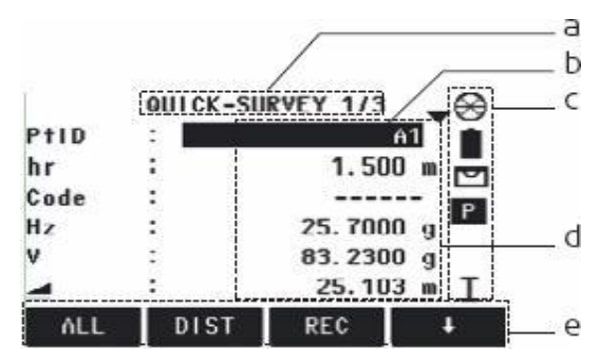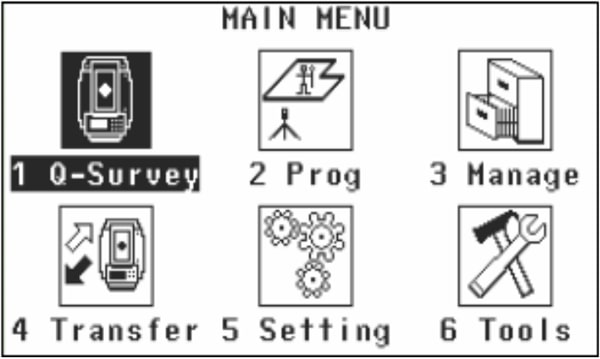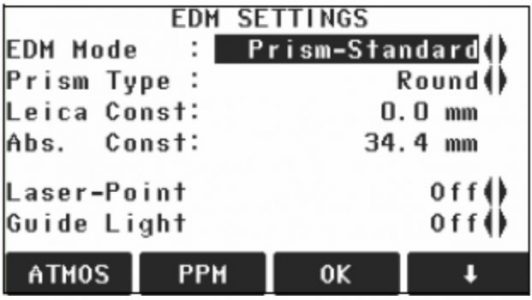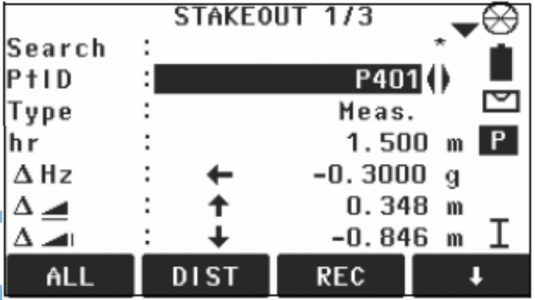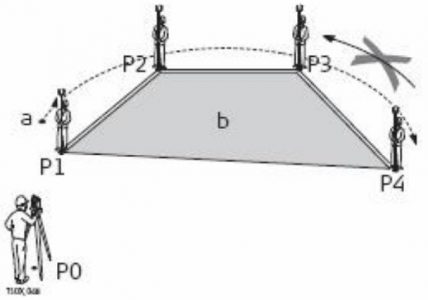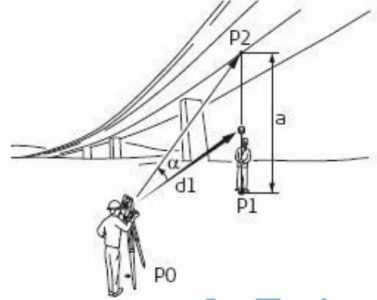Chuyển giao công nghệ
Hướng Dẫn Sử Dụng Máy Toàn Đạc Điện Tử Leica Flexline TS02
Leica Flexline TS02 là máy toàn đạc điện tử tương đối phổ biến, được nhiều đơn vị đưa vào sử dụng thường xuyên, nhất là trong những công trình công nghiệp, dân dụng vừa và nhỏ.
Sử Dụng Máy Toàn Đạc Điện Tử Leica Flexline TS02
Trong series bài viết hướng dẫn sử dụng máy toàn đạc điện tử của hãng Leica, chúng tôi sẽ hướng dẫn sơ bộ cách năm bắt, sử dụng Máy toàn đạc Leica này
1. Một Số Ký Tự Thường Gặp Khi Làm Việc Với Leica Flexline Ts02 Và Ý Nghĩa
ALL: Đo và lưu trữ các giá trị về góc, cạnh, tọa độ … vào bộ nhớ
DIST: Đo và hiển thị các giá trị về góc, cạnh, tọa độ
REC: Lưu các giá trị đang hiển thị vào bộ nhớ
EDM: Hiển thị hoặc thay đổi các tham số hiệu chuẩn liên quan đến đo độ dài
PREV: Xem lại màn hình trước
NEXT: Xem tiếp màn hình sau
STATION: Trạm máy
INPUT: Nhập liệu
SetHz: Đặt hướng khởi đầu
COMP: Đặt chế độ bù nghiêng, 2 trục hoặc tắt bù
FIND: Tìm điểm đo, trạm máy hay code
hr: Chiều cao gương
hi: Chiều cao máy
EO: Tọa độ Y của trạm máy
NO: Tọa độ X của trạm máy
HO: Độ cao H của trạm máy
E: Tọa độ Y của điểm đo
N: Tọa độ X của điểm đo
H: Tọa độ H của điểm đo
![]() Khoảng cách nghiêng
Khoảng cách nghiêng
![]() Chênh cao
Chênh cao
![]() Khoảng cách ngang
Khoảng cách ngang
2. Bàn Phím Và Ý Nghĩa Của Các Phím Máy Toàn Đạc Điện Tử Leica Flexline TS02
Bàn phím chuẩn và bàn phím vừa có chữ vừa có số đều có chung những đặc điểm và giải thích như sau:
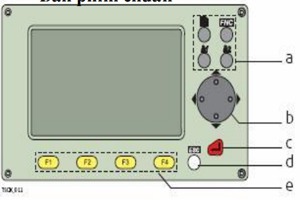
Bàn Phím Chuẩn
Bàn Phím Có Cả Chữ Và Số
a= Những phím cố định
d= Phím ESC
b= Phím dịch chuyển
e= Các phím chức năng từ F1 đến F4
c= Phím ENTER
f= Những phím vừa có chữ vừa có số
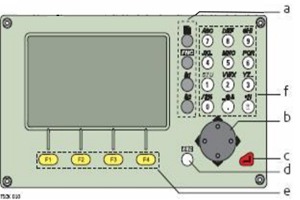
3. Màn hình Leica Flexline TS02
3.1 Màn hình
a= Tiêu đề màn hình
b= Các dòng lựa chọn, trường có hiệu lực
c= Tình trạng của các biểu tượng
d= Các trường
e= Các phím chức năng thay đổi
3.2 Màn hình Main Menu
1- Q.Survey ( Quick Survey): Khảo sát nhanh
2- Prog ( Program): Đo ứng dụng
3- Manage ( File Manage): Quản lý dữ liệu
4- Transfer ( Data transfer): Truyền số liệu
5- Setting ( Setting menu): Cài đặt
6- Tools ( Tools Menu): Các công cụ
3.3 Một Số biểu tượng trên màn hình
![]() : Biểu tượng pin ( Mức pin còn lại khoảng 75%)
: Biểu tượng pin ( Mức pin còn lại khoảng 75%)
![]() : Chế độ bù trục đang bật
: Chế độ bù trục đang bật
![]() : Chế độ bù trục đang tắt
: Chế độ bù trục đang tắt
![]() : Chế độ đo xa tới gương
: Chế độ đo xa tới gương
![]() : Chế độ đo không gương
: Chế độ đo không gương
![]() : Chế độ đo Offset đang hoạt động
: Chế độ đo Offset đang hoạt động
![]() : Chế độ nhập số
: Chế độ nhập số
![]() : Chế độ nhập chữ
: Chế độ nhập chữ
![]() : Chỉ ra chiều tăng của góc bằng Hz
: Chỉ ra chiều tăng của góc bằng Hz
![]() : Một trường có nhiều lựa chọn
: Một trường có nhiều lựa chọn
![]() : Nhiều trang và có thể chuyển màn hình
: Nhiều trang và có thể chuyển màn hình
I: Vị trí ống kính ở mặt I
II: Vị trí ống kính ở mặt II
![]() Đo gương chuẩn Leica
Đo gương chuẩn Leica
![]() : Đo gương mini
: Đo gương mini
![]() : Đo với gương 360 Leica
: Đo với gương 360 Leica
![]() : Đo với gương 360 mini Leica
: Đo với gương 360 mini Leica
![]() : Đo với gương của người sử dụng
: Đo với gương của người sử dụng
![]() : Đo với tấm phản xạ
: Đo với tấm phản xạ
![]() : Kết nối không dây qua bluetooth
: Kết nối không dây qua bluetooth
![]() : Truyền dữ liệu qua USB
: Truyền dữ liệu qua USB
3.4 Sơ đồ chức năng của Leica Flexline TS02
Programs: Chương trình
- Page 1/3: Trang 1/3
- Surveying: Khảo sát
- Stakeout: Chuyển điểm thiết kế ra thực địa
- Free Station: Giao hội nghịch
- Reference Element: Đo tham chiếu
- Page 2/3: Trang 2/3
- Tie distance: Đo khoảng cách gián tiếp
- Area and Volumme: Đo và tính diện tích
- Remote Height: Đo độ cao không với tới
- Construction: Xây dựng
- Page 3/3: Trang 3/3
- Cogo Road 2D: Tính toán địa hình, chương trình đo đường 2D
- Reference Plane: Tham chiếu theo mặt phẳng

File Manager: Quản lý dữ liệu
Page 1/2: Trang 1
Job fixpoints: Công việc
Measurements: Điểm cứng ( Điểm tọa độ lưới)
Codes: Điểm đo
Page 2/2
Formats: Xóa toàn bộ bộ nhớ
Delete Job Memory: Xóa từng job hoặc từng điểm đo
Memory Statistics: Thông tin bộ nhớ
Settings Menu: Cài đặt tổng thể
General: Cài đặt chung
Page 1/5 ( Trang 1/5)
Contrast: Tương phản màn hình ( 0% – 100%)
Trigger Key1: Cài đặt phím Trigger 1
Trigger Key2: Cài đặt phím Trigger 2
Tilt Corr: Cài đặt bù trục
Hz Corr: Bật/tắt bù sai số góc ngang
Page 2/5 ( Trang 2/5)
Beep: Âm thanh bàn phím
Sector Beep: Âm thanh chạm góc ngưỡng ( 0º, 90º, 180º )
Hz Increment: Đặt chiều tăng góc ngang
V-Setting: Cài đặt góc đứng
Face I Def: Xác định mặt I cho máy
Language/ Language choice: Cài đặt ngôn ngữ
Page 3/5: Trang 3/5
Angle unit: Cài đặt đơn vị đo góc
Min. Reading: Cài đặt góc đọc nhỏ nhất
Dist. Unit: Cài đặt đơn vị đo cạnh
Dist. Decimal: Cài đặt kết quả đo sau dấu phẩy mấy số
Temp. Unit: Cài đặt đơn vị đo nhiệt độ
Press. Unit: Cài đặt đơn vị đo áp suất
Grade. Unit: Cài đặt đơn vị hiển thị độ dốc
Page 4/5: Trang 4/5
Data output: Cài đặt lưu trữ cho dữ liệu
GSI -Format: Cài đặt định dạng GSI đầu ra
GSI -Mask: GSI8 81..00+12345678 GSI16 81..00+1234567890123456
Code record: Cài đặt ghi mã địa vật ( Trước hay sau điểm đo)
Code: Cài đặt kiểu gi mã code
Display ill: Cài đặt chế độ chiếu sáng màn hình
Reticle ill: Cài đặt chế độ chiếu sáng lưới chữ thập
Page 5/5: Trang 5/5
Displ. Heater: Sưởi màn hình
Pre-/Suffix: Tiền tố, hậu tố
Identifier: Nhận dạng
Sort type: Sắp xếp theo thời gian hay theo mã điểm
Sort order: Sắp xếp tăng hay giảm
Double PtID: Cài đặt chế độ đo các điểm trung tên
Auto-off: Cài Đặt chế độ tự động tắt máy
EDM Settings: Cài đặt chế độ đo xa EDM
- EDM mode: Cài đặt chế độ đo xa
- Prism Type: Chọn loại gương
- Leica Const: Hằng số gương Leica
- Abs. Const: Hằng số gương người dùng
- Laser point: Laser dẫn đường
- Guide light: Đèn dẫn đường
- ATMOS: Vào các tham số: Nhiệt độ, áp suất ( Chỉ cần điền tham số này khi đo xa trên 5km)
Communication Parameter: Thông số truyền dữ liệu
- Port: Cổng truyền dữ liệu
- Bluetooth: Kiểu truyền dữ liệu không dây qua bluetooth
- Baudrate: Tốc độ truyền dữ liệu
- Databits: Truyền dữ liệu thực hiện với 8 bit dữ liệu
- Parity: None: Không kiểm tra chẵn lẽ
- Endmark: CR/LF
- Stopbit: 1
Tools Menu: Menu hiệu chỉnh
Adjust: Hiệu chỉnh sai số
- Hz- Collimation: Hiệu chỉnh sai số góc ngang
- V-Index: Hiệu chỉnh sai số góc đứng
- Tilt Axis: Hiệu chuẩn bù trục
- View Adjustment Data: Xem các sai số của lần hiệu chuẩn trước
- Adjustment Reminder: Nhắc lần hiểu chỉnh sắp tới
System Information: Thông tin hệ thống
- Instr. Type: Loại máy
- SerialNo: Số Seri máy
- EquipNo: Số thiết bị
- RL Type: Loại đo laser hoặc không
- Next Service: Lần hiệu chỉnh sắp tới
- Date: Ngày
- Time: Giờ
- Battery: Tình trạng pin
- Instr. Temp: Nhiệt độ thiết bị
- Oper. System: Thông tin phần mềm hệ thống
4. Một số thao tác thông dụng khi làm việc với máy toàn đạc điện tử Leica Flexline TS02
4.1 Bật bọt thủy điện tử và dọi tâm laser
- Nhấn phím FNC ==> Nhấn phím F1 ( Level/Plummet)
4.2 Xem và xóa dữ liệu
Ta vào Main Menu ==> File Management
Xem, xóa và tạo công việc mới: Nhấn F1 [Job]
-
- Xóa công việc đang hiển thị: F1 [Delete]
- Tạo công việc mới: F3 [New]
Xem, xóa và tạo mới điểm cứng: Nhấn F2 [Fix Points]
-
- Tìm điểm cứng: Nhấn F1 [FInd] và gõ tên điểm cần tìm
- Xóa điểm đang hiển thị F2 [Delete]
- Tạo điểm cứng mới: F3 [New]
- Sửa điểm cứng: F4 [Edit]
Muốn xem điểm đo: Nhấn F3 [Measurements]
-
- Tìm điểm đo: F3 [Point] và gõ tên điểm cần tìm
- Xem toàn bộ điểm đo: F4 [View]
Xem, xóa và tạo mã điểm đo: Nhấn F4 [Codes]
-
- Xóa mã code hiện thời: F4 [Delete]
- Tạo mới các mã điểm đo: F1 [New]
- Tìm mã code điểm đo, ta chuyển con trỏ sang dòng [FIND] và gõ tên mã cần tìm nhấn phím Enter
4.3 Thay đổi loại gương, hằng số gương, và chế độ đo
Để thay đổi loại gương, hằng số gương và chế độ đo, ta vào MAIN MENU ==> SETTINGS MENU ==> EDM SETTINGS
Thay đổi chế độ đo, ta chỉnh sửa ở dòng: EDM Mode – Prism-Standard
Thay đổi loại gương: Prism Type – Round
Hằng số gương tự động thay đổi: Leica Const – 0.0mm
Các chế độ đo như sau:
-
- Prism Standard: Chế độ đo với gương tiêu chuẩn
- Non-Prism-Std: Chế độ đo không gương
- Non-Prism-Track: Chế độ đo liên tục không gương
- Prism (>3.5km): Chế độ đo có gương khoảng cách xa
- Prism-Fast: Chế độ đo nhanh có gương ( Độ chính xác giảm)
- Prism-Tracking: Chế độ đo liên tục có gương
- Tape: Chế độ đo hồng ngoại vào tấm phản xạ
5. Một số chương trình đo thông dụng với Leica Flexline TS02
5.1 Chương trình khảo sát
Để bắt đầu chương trình khảo sát, ta vào MAIN MENU ==> PROGRAMS ==> F1 để vào màn hình Surveying
Các bước thực hiện:
Bước 1: Khai báo tên công việc ( F1 – Set Job)
-
- Ấn F1
- Ấn tiếp F1 [new] – Để tiến hành đặt tên cho công việc
- F4 [Ok] – Hoàn thành việc đặt tên cho công việc
Bước 2: Khai báo trạm máy ( F2 – Set Station)
-
- Ấn F2 [Set Station] – Để vào khai báo trạm máy
- F1 [Input] – Để set tên trạm máy
- F4 [Enh] – Nhập tọa độ trạm máy theo thứ tự Y – X – H
- Sau khi soạn và nhập tọa độ xong, ấn F4 [Ok]
- Nhập tiếp cao máy tại dòng: hi: ……..mm
- Nhấn F4 [Ok] Để hoàn thành bước khai báo trạm máy
Bước 3: Khai báo điểm định hướng (F3 – Set Orientation)
Nhấn F3 – Set Orientation để khai báo điểm định hướng (Phương vị), Có 2 cách tùy theo số liệu đã có:
Cách 1: Khi đã biết góc định hướng hoặc đặt một góc bất kỳ
-
-
- F1 [Cài đặt góc thủ công]
- Nhập góc phương vị tại dòng Bearing:
- Cao gương tại dòng: Hr:
- Tên điểm định hướng trạm máy tại dòng: BS ID:
- Muốn quy 0 góc định hướng nhấn phím H3 [Hz=0]
- Cuối cùng nhắm lại chính xác điểm định hướng và nhấn phím F3 [Rec] để ghi lại góc định hướng trạm máy đã đặt
-
Cách 2: Đã biết tọa độ điểm định hướng
-
-
- Nhấn F2 [Coordinates] để vào tọa độ điểm định hướng
- Góc định hướng được tính toán từ tọa độ điểm trạm máy và tọa độ điểm định hướng ( Tọa độ điểm định hướng được nhập bằng tay hoặc tự động được kích hoạt từ bộ nhớ của máy nếu như điểm đó đã có sẵn trong bộ nhớ)
- Tại dòng BS ID nhập điểm định hướng thông qua phím F3 [Input], rồi nhấn Enter để chấp nhận
- Nếu không tìm thấy điểm đã nhập, máy sẽ tự động bật chế độ kích hoạt chế độ nhập tay YXH thông qua F2 [ENH], và ta phải tự nhập PtID, East (Y), North (X), Height (Z). Nhập xong ta ấn F4 (Ok), Ngắm chính xác lại điểm định hướng và nhấn F2 (Rec) để máy tính toán góc định hướng
-
Bước 4: Bắt đầu đo ( F4 – Start)
5.2 Chương trình Stakeout ( Chuyển điểm thiết kế ra thực địa)
Để bắt đầu công việc chuyển điểm thiết kế ra thực địa, ta nhấn MAIN MENU ==> PROGRAMS ==> F2 [Takeout] và làm theo các bước sau:
Bước 1: Khai báo tên công việc (F1 – Set Job)
Bước 2: Khai báo trạm máy (F2 – Set Station)
Bước 3: Khai báo phương vị (F3 – Set Orienstation)
Bước 4: Bắt đầu đo (F4 – Start)
Từ bước 1 đến bước 3 làm như trong chương trình khảo sát (SURVEY) đã trình bày ở trên, bước 4 sẽ triển khai như sau:
- Tại màn hình Stakeout, xuống dòng PtID để chọn điểm cần chuyển ra ngoài thực địa
- Nếu điểm cần chuyển không có trong bộ nhớ, ta lên dòng SEARCH để nhập tên điểm, nếu tìm thấy, máy sẽ tự động kích hoạt, nếu không có trong bộ nhớ, ta buộc phải nhập tay Y – X – Z của điểm cần chuyển rồi ấn F4 [Ok]
Nhấn phím F1 [Dist] để xác định điểm cần bố trí, vị trí điểm cần bố trí được mô tả thông qua 3 màn hình STAKEOUT như sau:
MÀN HÌNH STAKEOUT 1/3
- DHz: Góc dịch
- Nếu Dhz mang giá trị dương thì quay máy sang phải đến khi góc Hz = 0º00’00”
- Nếu Dhz mang giá trị âm thì quay máy sang bên trái đến khi góc Hz = 0º00’00”
- D
 : Khoảng dịch theo chiều dài
: Khoảng dịch theo chiều dài - Nếu có giá trị dương thì chuyển nằm xa hơn điểm ngắm hiện tại
- Nếu có giá trị âm thì chuyển nằm gần hơn điểm ngắm hiện tại
- D
 : Khoảng dịch theo chiều cao
: Khoảng dịch theo chiều cao
MÀN HÌNH STAKEOUT 2/3
- DLeng: Khoảng dịch theo chiều dài, mang giá trị dương nếu điểm chuyển còn nằm xa hơn
- DTrav: Khoảng dịch theo chiều ngang, vuông góc với hướng ngắm, mang giá trị dương nếu điểm chuyển nằm bên phải của điểm đo hiện tại
- Dheight: Khoảng dịch theo chiều cao
MÀN HÌNH STAKEOUT 3/3
- DEast: Khoảng dịch theo hướng đông giữa điểm dịch và điểm ngắm hiện tại
- DNorth: Khoảng dịch theo hướng bắc giữa điểm dịch và điểm ngắm hiện tại
- DHeight: Khoảng dịch cao độ, mang giá trị dương nếu điểm chuyển cao hơn điểm đo hiện tại
5.3 Chương trình giao hội ngịch – FREE STATION
Chương trình này cho phép xác định tọa độ điểm trạm máy thông qua ít nhất hai điểm đã biết tọa độ. Để tiến hành ta vào MAIN MENU ==> PROGRAMS ==> F3 ( Free Station)
Các bước thực hiện như sau:
Bước 1: Khai báo tên công việc ( F1 – Set Job)
-
- Nhấn F1 để vào khai báo
- Nhấn F1 [New] để bắt đầu công việc mới
- Nhấn F4 [Ok] Sau khi hoàn tất việc đặt tên, khai báo công việc
Bước 2: Đặt giới hạn độ chính xác ( F2 – Set Accuracy Limit)
-
- Nhấn F1 [Set Accuracy Limit] Đặt giới hạn độ chính xác chấp nhận được của điểm giao hội
- Tình trạng:
- Status OFF: Không muốn đặt mức chính xác điểm bố trí
- Status ON: Muốn đặt mức chính xác điểm bố trí ( Chức năng này có ý nghĩa là máy sẽ cảnh báo nếu sai số điểm giao hội nghịch lớn hơn so với mức đã thiết lập) trong đó:
- Std.Dev.East: Mức sai lệch Y
- Std.Dev.North: Mức sai lệch X
- Std.Dev.Height: Mức sai lệch Z
- Std.Dev.Angle: Mức sai lệch góc ngang
Bước 3: Bắt đầu đo ( F4 – Start)
-
- Đặt tên trạm máy tại dòng Station
- Khai báo chiều cao máy tại dòng Hi
- Chấp nhận nhấn F4 [Ok]
- Nhập tên điểm và tọa độ đã biết ( Ít nhất hai điểm)
- Nhập tên điểm thứ nhất ( Nếu không có trong bộ nhớ, máy sẽ kích hoạt chế độ nhập tay)
- Nhập tên điểm tại dòng PtID
- Nhấn F2 [Ok] Để chấp nhận tên điểm thứ nhất
- Nhấn F1 [All] Để đo điểm thứ nhất
- Nhập tên điểm thứ 2
- Nhấn phím F2 [NextPt] để nhập điểm thứ 2 tương tự điểm thứ nhất
- Nhấn F1 [All] Để đo điểm thứ 2
- Nhập tên điểm thứ nhất ( Nếu không có trong bộ nhớ, máy sẽ kích hoạt chế độ nhập tay)
- Cuối cùng, sau khi đã nhập thành công 2 điểm tọa độ, ta nhấn F3 [Compute], máy sẽ hiển thị điểm trạm của máy
5.4 Chương trình đo diện tích ( AREA and VOLUMME)
Chương trình này cho phép tính diện tích một hình đa giác ( Tối đa 50 đỉnh) tạo bởi các điểm được nối với nhau bằng một đoạn thẳng. Các điểm có thể được đo, được nhập từ bộ nhớ, hoặc được nhập dữ liệu bằng tay. Khi có dữ liệu từ ít nhất 3 điểm, diện tích của hình sẽ được tính toán và hiển thị ngay trên máy. Để tiến hành công việc, ta vào MAIN MENU ==> PROGRAMS ==> PAGE 2/3 ==> Bấm F2 [Area and Volumme)
Các bước thực hiện:
- Bước 1: Khai báo tên công việc F1 [Set Job]
- Bước 2: Khai báo trạm máy F2 [Set Station]
- Bước 3: Khai báo điểm định hướng F3 [Set Orientation]
- Bước 4: Bắt đầu đo F4 [Start]
Từ bước 1 đến bước 3, ta làm tương tự như chương trình SURVEY đã trình bày ở mục 5.1. Chi tiết khi thực bước 4 ta làm như sau:
- Nhấn F4 [Start] để bắt đầu đo
- Nhập điểm đầu tiên:
- Nhập tên điểm đầu tiên tại dòng PtID
- Vào cao gương tại Hr
- Ấn F1 [All] để tiến hành đo điểm thứ nhất
- Nhập điểm thứ 2: Như lần nhập điểm đầu tiên
- Nhập điểm thứ 3: Như lần nhập điểm đầu tiên
- … Máy sẽ tự động tăng số điểm đo
Sau khi nhập tất cả các điểm của khoảng đất cần đo, nhấn F2 [Result], máy sẽ báo diện tích, chu vi cùng hình dạng thửa đất trên màn hình.
5.5 Chương trình đo cao không với tới (REMOTE HEIGHT)
Chương trình này cho phép xác định chiều cao của các điểm không thể với tới như độ võng của dây điện, độ cao của gầm cầu. Để bắt đầu chương trình ta vào MAIN MENU ==> PROGRAMS ==> PAGE 2/3 ==> Ấn F3 [REMOTE HEIGHT]
Các bước thực hiện:
- Bước 1: Khai báo tên công việc F1 [Set Job]
- Bước 2: Khai báo trạm máy F2 [Set Station]
- Bước 3: Khai báo điểm định hướng F3 [Set Orientation]
- Bước 4: Bắt đầu đo F4 [Start]
Từ bước 1 đến bước 3, ta làm tương tự như chương trình SURVEY đã trình bày ở mục 5.1. Chi tiết khi thực hiện bước 4 ta làm như sau:
- Nhấn F4 để bắt đầu đo
- Vào tên điểm đo tại Point1
- Vào chính xác chiều cao gương tại Hr
- Sau khi đo điểm thứ nhất máy thông báo
 : Khoảng cách từ máy đến điểm đo đầu tiên
: Khoảng cách từ máy đến điểm đo đầu tiên- D
 : Chiều cao không với tới ( Theo lý thuyết)
: Chiều cao không với tới ( Theo lý thuyết) - Height: Chiều cao điểm không với tới ( Theo thực tế)
- Khi đưa ống kính lên điểm không với tới, máy sẽ báo chiều cao của điểm đó.
Chú ý: Cần đo chính xác chiều cao gương và vị trí đặt gương để có số liệu đo điểm không với tới chính xác nhất
xem thêm
- Cách Dùng Máy Máy Toàn Đạc Topcon-GTS230/235/255
- Hướng Dẫn Truyền Trút Dữ Liệu Máy Toàn Đạc Điện Tử Topcon
- Hướng Dẫn Sử Dụng Máy Toàn Đạc Điện Tử Leica FlexLine
- Hướng Dẫn Sử Dụng Máy Toàn Đạc Nikon DTM-322/332/352/36